3 načina da zaobiđete ili poništite lozinku za Windows 8 kada se zaboravi
Jeste li suočeni sa situacijom u kojoj ste zaboravio lozinku za Windows 8 i ne možete pristupiti zaključanom računalu?
Kako bismo zaštitili privatnost i neke osobne/važne podatke, svi stvaramo lozinku za račun. Iako s toliko zaporki koje reagiraju na različite uređaje, možete nekoga zaboraviti. Dakle, sasvim je uobičajeno stanje da tražite način Resetiranje lozinke za Windows 8.

Kada ste zaboravili lozinku lokalnog računa, možete pritisnuti podsjetnik za zaporku kako biste je lakše zapamtili. Ako još uvijek nemate pristup svom računalu, morate poništiti ili zaobići ovu lozinku za Windows 8. Ovdje u ovom postu želimo podijeliti 3 učinkovita rješenja koja će vam pomoći da napravite Resetiranje lozinke za Windows 8.
- Dio 1. Najbolji način za resetiranje lozinke za Windows 8
- Dio 2. Uobičajeni način zaobilaženja lozinke za Windows 8
- Dio 3. Uklonite lozinku za Windows 8 putem Microsofta
- Dio 4. Često postavljana pitanja o poništavanju lozinke za Windows 8
Dio 1. Najbolji način za resetiranje ili zaobilaženje lozinke za Windows 8
Kada ste zaboravili trenutnu lozinku za Windows 8.1 račun, možda ste već isprobali sve moguće metode za pronalaženje zaboravljene lozinke. Međutim, nitko od njih nije uspio. S obzirom na to, izravno ćemo vam pokazati najbolji način za uklanjanje lozinke s računala sa sustavom Windows 8.
Da biste resetirali, zaobišli ili uklonili trenutnu zaboravljenu lozinku za Windows 8, potreban vam je USB pogon ili disk za poništavanje lozinke. Ovdje toplo preporučujemo profesionalca imyPass poništavanje lozinke za Windows da vam pomogne da ga napravite s lakoćom. Ima mogućnost zaobići šifru zaključanog zaslona i resetirati lozinke administratora sustava Windows i drugih korisnika.

4.000.000+ preuzimanja
Zaobiđite, resetirajte ili uklonite zaboravljenu lozinku za Windows 8.
Oporavite lozinke za Windows 8 uključujući lozinke za Windows račun i administratorske šifre.
Stvorite USB za poništavanje lozinke za Windows ili disk za poništavanje zaboravljene šifre na računalu sa sustavom Windows 8.
Podržava mnoge datotečne sustave poput FAT16, FAT32, NTFS itd. i tvrde diskove kao što su IDE, SCSI, SATA, USB, SAS i RAID.
Podržava Windows 8.1/8/10/7/Vista/XP i sve marke prijenosnih računala kao što su Dell, HP, Sony, Lenovo, IBM i drugi.
 Korak 3Klikni na Snimi CD/DVD ili Snimi USB gumb za početak procesa kreiranja. Kada je cijeli proces završen, kliknite u redu da biste prešli na sljedeći korak. 4. korakSada se vratite na zaključano računalo i ponovno ga pokrenite. Kada vidite da je računalo uključeno, brzo pritisnite F12 ili ESC tipku za unos Izbornik za pokretanje. Tamo možete vidjeti neke opcije pokretanja. Odaberite USB pogon za poništavanje lozinke za Windows ili disk, a zatim pritisnite Unesi da potvrdite svoju operaciju. Nakon toga, vaše računalo će se automatski ponovno pokrenuti.
Korak 3Klikni na Snimi CD/DVD ili Snimi USB gumb za početak procesa kreiranja. Kada je cijeli proces završen, kliknite u redu da biste prešli na sljedeći korak. 4. korakSada se vratite na zaključano računalo i ponovno ga pokrenite. Kada vidite da je računalo uključeno, brzo pritisnite F12 ili ESC tipku za unos Izbornik za pokretanje. Tamo možete vidjeti neke opcije pokretanja. Odaberite USB pogon za poništavanje lozinke za Windows ili disk, a zatim pritisnite Unesi da potvrdite svoju operaciju. Nakon toga, vaše računalo će se automatski ponovno pokrenuti.  Korak 5Da biste poništili zaboravljenu lozinku za prijavu na Windows 8, možete odabrati određeni račun na popisu korisnika. Klik Resetiranje lozinke za početak procesa resetiranja.
Korak 5Da biste poništili zaboravljenu lozinku za prijavu na Windows 8, možete odabrati određeni račun na popisu korisnika. Klik Resetiranje lozinke za početak procesa resetiranja.  Korak 6To će vas pitati ako želite postavite korisničku lozinku da bude prazna. Klik Da za uklanjanje lozinke s ovog Windows 8 računala.
Korak 6To će vas pitati ako želite postavite korisničku lozinku da bude prazna. Klik Da za uklanjanje lozinke s ovog Windows 8 računala.  Korak 7Od vas će se tražiti da izbacite disk za poništavanje lozinke za Windows, kliknite na Da dugme. Zatim kliknite Ponovno podizanje sustava gumb za ponovno pokretanje računala.
Korak 7Od vas će se tražiti da izbacite disk za poništavanje lozinke za Windows, kliknite na Da dugme. Zatim kliknite Ponovno podizanje sustava gumb za ponovno pokretanje računala. 
Nakon svih ovih operacija, možete izravno zaobići lozinku za Windows 8 i pristupite svom računalu. Možete odabrati stvaranje nove lozinke na temelju svojih potreba.
Dio 2. Uobičajeni način zaobilaženja lozinke za Windows 8 pomoću naredbenog retka
Kada ste zaboravili lozinku za svoj Windows 8 račun, također se možete osloniti Naredbeni redak da biste uklonili trenutni korisnički račun i lozinku s računala sa sustavom Windows 8. Jedna stvar koju prvo trebate znati je da visoki rizik od neovlaštenog udaljenog pristupa može uzrokovati veliku štetu na Windows sustavu. Ako se ipak odlučite za to, možete slijediti upute u nastavku:
Korak 1Desni klik na Početak ikona na početnom zaslonu kako bi se pojavio izbornik naprednog korisnika. Korak 2Locirajte Naredbeni redak (administrator) opciju i kliknite na nju. Sada možete unijeti Naredbeni redak prozor s administratorskim privilegijama. Također možete pritisnuti i držati tipku Windows, a zatim dodirnuti X za odabir naredbenog retka (administrator). Korak 3Kada dobijete Kontrola korisničkog računa zatraži, dopusti. Unesite kontrolirati korisničke lozinke2 u prozoru naredbenog retka, a zatim pritisnite Unesi da potvrdite svoju operaciju. 4. korakSada vidite kutiju korisnici moraju unijeti korisničko ime i lozinku za korištenje ovog računala, poništite odabir. Odaberite račun za koji ste zaboravili lozinku, a zatim kliknite na Prijavite se gumb za spremanje promjene.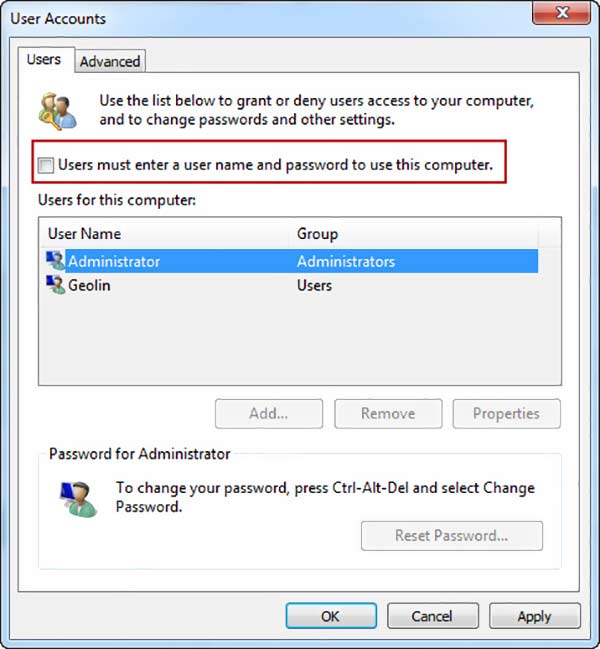 Korak 5Ponovo pokrenite svoje računalo sa sustavom Windows 8 i ovaj put možete izravno ući u svoje računalo bez lozinke.
Korak 5Ponovo pokrenite svoje računalo sa sustavom Windows 8 i ovaj put možete izravno ući u svoje računalo bez lozinke. Dio 3. Uklonite lozinku za Windows 8 putem Microsoft računa
Ako koristite Microsoftov račun kao zadani za prijavu na svoje računalo sa sustavom Windows 8, možete otići na web-mjesto Microsoftovog računa i poništiti zaboravljenu lozinku administratora u sustavu Windows 8.
Korak 1Otvorite preglednik i idite na Resetiranje Microsoft računa stranica. Korak 2Ovdje možete unijeti svoju e-poštu ili telefonski broj koji je povezan s Microsoftovim računom. Klik Sljedeći gumb za prelazak na sljedeću stranicu. Korak 3Odaberite način na koji možete primiti jednokratnu lozinku. Morate odabrati e-mail ili telefonski broj na koji možete dobiti sigurnosni kod i potvrditi svoj identitet. 4. korakIdite na e-poštu ili poruku gdje možete pronaći identifikacijski kod. Vratite se na Resetiranje Microsoft računa stranicu i unesite je kada se to od vas zatraži. Klik Sljedeći. Korak 5Nakon što unesete pravi kod, bit ćete vođeni da postavite novu lozinku za svoj Windows 8 račun. Tijekom ovog koraka morate unijeti lozinku koju nećete zaboraviti.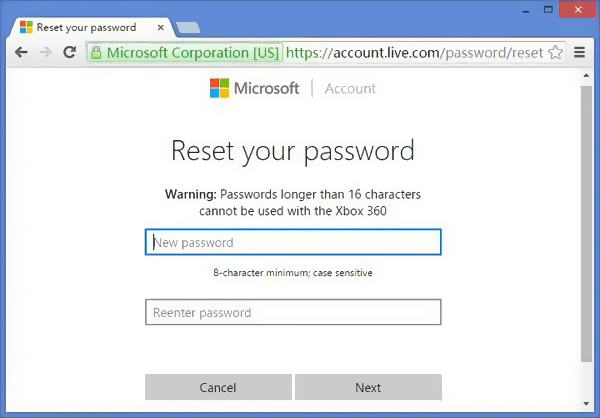 Korak 6Ponovno pokrenite računalo i prijavite se na Windows račun s novom lozinkom koju ste upravo stvorili.
Korak 6Ponovno pokrenite računalo i prijavite se na Windows račun s novom lozinkom koju ste upravo stvorili. Slijedite slične korake i lako ćete resetirajte lozinku za Windows 7.
Dio 4. Često postavljana pitanja o poništavanju lozinke za Windows 8
Pitanje 1. Kako se prebaciti na drugi Windows račun?
Dopušteno vam je stvoriti dva ili više korisničkih računa u sustavu Windows. Kada želite promijeniti svoj račun, možete otići na izbornik Start i zatim odabrati svoj profil. Nakon toga, svi dostupni računi bit će navedeni tamo. Odaberite Windows račun na koji se želite prebaciti i kliknite na njega.
Pitanje 2. Kako omogućiti siguran način rada na računalu sa sustavom Windows 8?
Pritisnite i držite tipku Shift i istovremeno kliknite opciju Ponovno pokretanje kako bi se pojavila stranica Odaberi opciju. Ovdje možete odabrati opciju Rješavanje problema. Kliknite Napredne opcije, a zatim unesite postavke pokretanja. Pronađite opciju Omogući siguran način rada i kliknite na nju. Sada možete slijediti upute za omogućavanje sigurnog načina rada na računalu sa sustavom Windows.
Pitanje 3. Kako ući u izbornik za pokretanje sustava Windows 8?
Da biste ušli u izbornik za pokretanje na računalu sa sustavom Windows 8, morate ga ponovno pokrenuti. Pritisnite tipku F8 više puta dok ne vidite izbornik za pokretanje.
Zaključak
Zaboravili ste lozinku za Windows 8? Možete naučiti 3 korisna savjeta za poništavanje, zaobilaženje ili uklanjanje zaboravljene lozinke. Ako još uvijek imate pitanja o Resetiranje lozinke za Windows 8, možete nam ostaviti poruku za više informacija.



